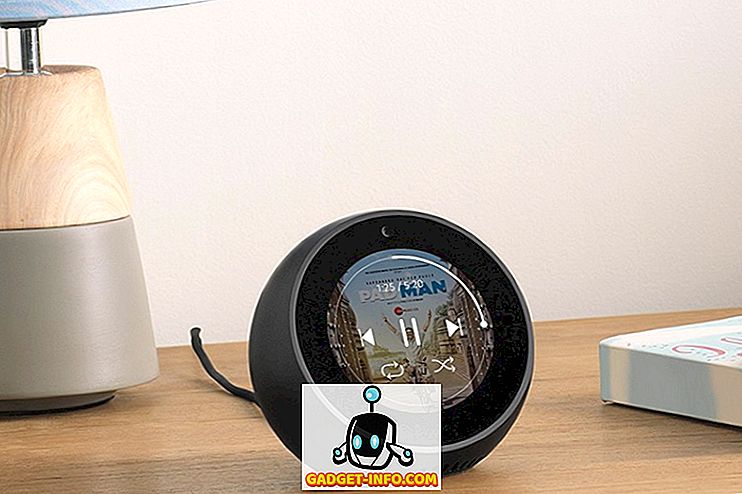Mengelola partisi hard drive Anda secara efektif adalah aspek penting dari memiliki PC, karena memungkinkan orang untuk memisahkan data berdasarkan kategori. Misalnya, Anda dapat menyimpan file multimedia (film, musik, dll.) Di satu partisi, folder kerja Anda di partisi lain, sementara program Anda dll. Dapat diinstal di drive sistem Anda. Juga, jika Anda adalah pengguna daya dan menggunakan PC Anda untuk menggandakan atau melakukan tiga kali booting ke berbagai sistem operasi, Anda sudah tahu bahwa itu tidak mungkin tanpa membagi SSD atau HDD Anda menjadi partisi yang lebih kecil. Karena itu, kami telah menyusun daftar perangkat lunak manajemen partisi gratis terbaik untuk Windows dan Linux untuk membantu Anda mengelola partisi hard disk Anda secara efektif:
Perangkat Lunak Partisi Gratis Terbaik di 2018
1. EaseUS Partition Master
EaseUS adalah salah satu perangkat lunak partisi terbaik di pasaran saat ini. Ini memberikan sejumlah opsi kepada pengguna, termasuk, membuat, memformat, mengubah ukuran, memindahkan, memecah, menggabungkan, menyalin, menghapus, memeriksa dan menjelajahi. Alasannya di nomor satu adalah karena tidak hanya berfungsi persis seperti yang diiklankan, tetapi juga mencakup sejumlah fitur tambahan, seperti opsi pemulihan partisi yang dapat memulihkan partisi yang hilang atau dihapus . Ini juga memungkinkan pengguna untuk mengkonversi dari FAT ke NTFS, primer ke logis dan sebaliknya. Bagian terbaik? Itu semua termasuk dalam versi gratis.

Saya pribadi menggunakan EaseUS Partition Manager sendiri untuk mempartisi hard drive dan SSD saya selama beberapa tahun, dan telah menemukan GUI sangat intuitif, dan program itu sendiri juga sangat mudah digunakan untuk siapa saja dengan ide sekecil apa pun yang mereka inginkan melakukan. Sementara versi gratisnya menawarkan serangkaian fitur yang komprehensif, Anda harus meningkatkan versi 'Pro' jika Anda ingin memigrasi sistem operasi Anda ke HDD atau SSD baru. Program ini hanya tersedia di Windows, dan kompatibel dengan setiap versi dari XP ke Windows 10.
Unduh: (Gratis, $ 39, 95)
Platform: Windows
2. Asisten Partisi AOMEI
AOMEI Partition Assistant tersedia sebagai unduhan gratis tanpa batasan apa pun, yang berarti Anda dapat menggunakannya untuk penggunaan pribadi dan komersial . Ini menawarkan banyak fitur dan opsi untuk penggunanya, termasuk mengubah ukuran, menggabungkan, membuat, memformat, memecah, menyalin, dan memulihkan partisi. Anda juga dapat mengonversi sistem file dari FAT ke NTFS dan sebaliknya tanpa kehilangan data apa pun dalam volume drive yang dipertanyakan. Program ini juga memungkinkan MBR dibangun kembali dari awal.

Seperti yang diharapkan dengan sebagian besar yang disebut perangkat lunak 'freemium' ini, beberapa fitur terpenting dari AOMEI Partition Assistant tersembunyi di balik paywall, termasuk kemampuan untuk memigrasi sistem operasi ke HDD atau SSD yang berbeda dan, mengkonversi antara partisi primer dan logis. Perangkat lunak ini juga dapat digunakan untuk membuat disk Windows atau flash drive yang dapat di-boot . Disebut Windows PE Builder, memungkinkan Anda untuk mengatur partisi bahkan tanpa menginstal sistem operasi.
Unduh: (Gratis, $ 49, 95)
Platform: Windows
3. MiniTool Partion Wizard
MiniTool Partition Wizard adalah program pengelola partisi lain yang tersedia secara gratis tetapi mengemas fitur-fiturnya. Seperti yang Anda harapkan dari kebanyakan program manajemen partisi, MiniTool versi gratis dapat membuat, mengubah ukuran, memindahkan, menghapus, memformat, menyembunyikan, menyembunyikan, memecah, menggabungkan, menyalin, mengkloning dan bahkan memulihkan partisi yang dihapus. Terlebih lagi, program ini juga memungkinkan pengguna untuk membangun kembali tabel MBR dan mengubah sistem file dari FAT ke NTFS dan sebaliknya.

MiniTool adalah salah satu program tercepat dalam kategorinya dan, mendukung drive RAID, drive USB eksternal, dan bahkan disk FireWire . Program ini juga kompatibel dengan tipe file Linux ext2 / ext3. Ada juga "mode perlindungan data yang disempurnakan" opsional yang dapat Anda aktifkan saat memodifikasi partisi disk Anda untuk melindungi data di partisi tersebut jika terjadi kegagalan daya selama operasi. Seperti EaseUS, MiniTool juga menawarkan fitur migrasi OS, tetapi hanya dalam versi Pro-nya (dan di atas) yang dimulai dari $ 39.
Unduh: (Gratis, $ 39, 00)
Platform: Windows
4. Manajer Partisi Paragon
Seperti sebagian besar program lain dalam daftar, Paragon Partition Manager juga memungkinkan pengguna membuat, memformat, mengubah ukuran, menghapus, menyembunyikan, dan menyalin partisi. Ini juga memungkinkan pengguna untuk mengkonversi tipe partisi disk dari MBR ke GPT dan sebaliknya . Sementara versi gratis Paragon Partition Master menawarkan daftar fitur yang lengkap, Anda harus membeli versi Pro jika Anda menginginkan fitur tambahan, seperti menggabungkan partisi, mengubah NTFS ke FAT32, mengubah ukuran klaster dan mengonversi disk dinamis ke dasar.

Paragon Partition Magic juga mendukung konfigurasi GPT / UEFI, dan bekerja dengan sistem file HFS + Apple . Meskipun kami belum memeriksa versi perangkat lunak berbayar, versi gratisnya tidak terlalu kaya fitur seperti beberapa opsi yang disebutkan di atas. Tentu, ini menyelesaikan pekerjaan dengan cepat dan efektif, tetapi kecuali jika Anda bersedia membayar untuk versi premium, Anda akan kehilangan beberapa fitur yang sebaliknya akan Anda dapatkan di beberapa program gratis lainnya dalam daftar.
Unduh: (Gratis, $ 39, 95)
Platform: Windows
5. Mulai
GParted adalah editor partisi yang tangguh, bebas dan sumber terbuka (FOSS) untuk sistem berbasis Linux, tetapi juga dapat digunakan pada Mac atau PC Windows dengan mem-boot dari GParted Live. Perangkat lunak ini tidak hanya memungkinkan pengguna untuk membuat, mengubah ukuran, menghapus, memindahkan dan menyalin partisi pada hard disk, tetapi juga untuk membuat tabel partisi dan mengaktifkan atau menonaktifkan flag partisi . Seperti yang diharapkan dari sebuah program yang dimaksudkan untuk dijalankan di Linux, GParted mendukung ext2, ext3 dan ext4 bersama NTFS, FAT16, FAT32 dan banyak sistem file lainnya.

Jika Anda khawatir tentang menggunakan aplikasi yang dimaksudkan untuk sistem berbasis Linux untuk mengelola partisi NTFS Anda, jangan. Program ini bekerja sangat baik dengan NTFS karena driver sistem file Linux NTFS-3G NTFS yang memungkinkan program seperti GParted untuk bekerja dengan volume Windows tanpa kehilangan data. Menjadi perangkat lunak FOSS, itu juga sepenuhnya gratis terlepas dari kasus penggunaan Anda . Namun, jika Anda seorang pemula total untuk manajemen disk, Anda mungkin menemukan UI tidak seintuitif solusi komersial yang disebutkan dalam daftar ini.
Unduh: (Gratis)
Platform: Linux
6. Ahli Partisi Disk Macrorit
Pakar Partisi Disk Macrorit sejauh ini paling mudah digunakan jika dibandingkan dengan program lainnya dalam daftar ini. Walaupun ia menawarkan kepada pengguna fitur-fitur biasa yang diharapkan dari program-program manajemen disk standar, ia juga dilengkapi dengan beberapa fitur yang sedikit kurang umum. Pertama, ia menawarkan versi portabel, sehingga Anda benar-benar dapat menggunakannya tanpa harus menginstalnya di PC Anda. Kedua, program terlebih dahulu menerapkan perubahan secara virtual agar Anda melihat efeknya sebelum benar-benar melakukan perubahan nyata. Anda harus menekan tombol 'Komit' untuk benar-benar menjalani aksi setelah Anda puas dengan apa yang Anda lihat. Juga, seperti MiniTool Partition Wizard, Macrorit juga memiliki "power-off protection dan data disaster recovery", yang mencegah hilangnya data jika terjadi pemadaman listrik selama pemartisian / penggabungan / penghapusan atau proses lainnya.

Untuk semua fitur inovatifnya, Macrorit tidak memiliki beberapa fitur penting yang dapat ditemukan pada beberapa perangkat lunak lain yang disebutkan dalam daftar ini. Salah satu fitur terpenting yang hilang dari perangkat lunak adalah kemampuan untuk memigrasi sistem operasi. Meskipun ini bukan masalah besar jika Anda ingin menggunakan versi gratis dari program ini (karena tidak ada yang lain yang menawarkannya dalam edisi gratis juga), jika Anda menginginkan suite berfitur lengkap dan siap membayar untuk itu, ada pilihan lain yang lebih kaya fitur yang tersedia di pasaran, walaupun harganya sedikit lebih mahal dari yang ini.
Unduh: (Gratis, $ 29, 99)
Platform: Windows
Bonus: Manajemen Disk Windows
Banyak orang tidak menyadari hal ini, tetapi Windows sudah dilengkapi dengan program manajemen disk bawaan yang disebut, "Manajemen Disk". Alat ini dapat diakses dengan menggunakan perintah 'diskmgmt.msc' atau dengan mencari 'Manajemen Disk' pada panel pencarian Menu Mulai, dan, memberikan pengguna beberapa opsi untuk mengelola hard disk dan volume atau partisi yang dikandungnya. Pengguna dapat menginisialisasi disk, membuat volume, menetapkan huruf drive dan memformat drive dengan utilitas. Seperti yang diharapkan, ia mendukung sistem file FAT dan NTFS, dan dapat memperluas, mengecilkan, menggabungkan atau bahkan menghapus partisi.

Microsoft pertama kali memperkenalkan utilitas manajemen disk pada Windows 2000, dan itu dapat ditemukan di semua edisi Windows berikutnya hingga Windows 10. Sementara versi awal program cukup terbatas dalam apa yang dapat mereka lakukan, Microsoft telah menambahkan beberapa fitur baru ke utilitas dari waktu ke waktu, dan sekarang alat manajemen disk yang cukup mampu. Namun, masih kekurangan banyak fitur penting yang sebagian besar program pihak ketiga gratis datang, tetapi jika Anda mencari sesuatu yang sangat mendasar, kemungkinannya, utilitas Windows bawaan akan cukup untuk kebutuhan Anda.
Manajer Partisi Gratis Terbaik untuk Komputer Anda
Seperti yang dapat Anda lihat dari daftar kami di atas, ada sejumlah besar program untuk mengelola partisi hard disk, dan kebanyakan dari mereka menawarkan serangkaian fitur yang sangat mirip. Sementara versi berbayar datang dengan bel dan peluit tambahan, edisi gratis seharusnya cukup baik untuk sebagian besar pengguna. Jadi, apakah Anda menggunakan salah satu dari perangkat lunak di atas untuk mengelola partisi HDD atau SSD Anda, atau Anda ingin merekomendasikan sesuatu yang lain yang menawarkan lebih banyak fitur dalam versi gratisnya? Beri tahu kami dengan meninggalkan pemikiran Anda di bagian komentar di bawah karena kami senang mendengar dari Anda.